Как создать свой дистрибутив Windows 7?

В процессе жизнедеятельности компьютера, пользователь сталкивается со многими проблемами. Помимо вирусной атаки, могут быть разные системные ошибки и тогда, чтобы устранить их, приходится переустанавливать "Виндовс". Это не всегда просто, так как у многих пользователей нет специального установочного диска Windows 7. В последних версиях ПК очень часто отсутствуют устройства для чтения оптических дисков. В таких случаях может помочь дистрибутив Windows 7, установленный на флешке.
Создание загрузочного диска Windows 7

При первом включении компьютера (Windows 7, Windows 8 / 8.1) пользователю предлагается создать CD / DVD для резервного копирования установки Windows, но многие просто не обращают на это сообщение внимания. После того как момент упущен, создание загрузочных носителей Windows можно будет выполнить с помощью соответствующего программного обеспечения. AOMEI PE Builder является одним из таких сторонних инструментов, поддерживает не только Windows 7, но и версии 8 / 8.1 и может сделать диск похожим на Windows PE, без установки AIK / ADK. Перед загрузкой автономной версии AOMEI PE Builder, нужно предварительно отключить антивирус на ПК. Шаги по созданию дистрибутива windows 7:
- Скачать программу из Интернета.
- Загрузить, установить и запустить.
- Нажать желтую кнопку «Далее», чтобы перейти к следующему шагу.
- Выбрать второй вариант: USB Boot Device.
- Затем нажать «Далее», появится окно подсказки, извещающий, что диск будет отформатирован.
- Нажать «ОК», чтобы закрыть сообщение и «Далее».
- AOMEI PE Builder начнет создание образа.
Формат дистрибутива ISO
ISO-файл является виртуальной копией секторальных данных с одинаковой структурой файлов, вроде идеальной копии фотографии имеющей цвета, тени и абсолютно все нюансы оригинала. Поэтому копии ISO еще называются «изображениями». Акроним ISO происходит от имени организации, создавшей этот отраслевой стандарт. ISO диск используется для отправки копии с одного компьютера на другой.
Это идеальный дубликат, поскольку ничего не теряет при копировании или сжатии. Можно бесплатно создавать и смонтировать ISO-файлы с помощью специальных инструментов, при этом устройства на флешке или CD могут быть загрузочными вместо жесткого диска.
Образы ISO часто используются для распространения больших программ через Интернет из-за того, что все файлы программы могут быть аккуратно записаны в виде одного файла.
Один пример можно увидеть в бесплатном инструменте восстановления пароля Ophcrack, который содержит всю операционную систему и несколько программных продуктов, при этом все составляющие программы, записываются в один файл.
Ophcrack, конечно, не является единственной программой для использования ISO-файла, поэтому распределяются многие типы программ. Например, большинство загрузочных антивирусных программ используют ISO.
Во всех этих примерах и тысячах других каждый отдельный файл, необходимый для любого запускаемого инструмента, включен в один образ ISO, что делает инструмент очень простым для загрузки, записи на диск или другое устройство.
Windows 10 и ранние версии Windows 8 и Windows 7 можно приобрести непосредственно у Microsoft в формате ISO, которые готовые к извлечению на устройство или смонтированные на виртуальной машине .
Получение образа из Windows

Процесс создания будет зависеть от того, какая версия ОС устанавливается - 7, 8.1 или 10. Все они имеются в Microsoft, включая утилиту получения загрузочного носителя. Перед тем как начать процесс нужно иметь ключ продукта "Виндовс". Если пользователь не уверен в своем ключе, можно получить фирменный ключ продукта "Виндовс" с оригинальным дистрибутивом Windows 7 или по электронной почте от Microsoft, при покупке или восстановить свой ключ с помощью специального программного обеспечения.
В Интернете есть достаточно приложений, которые помогут найти серийные ключи, однако, специалисты предлагают использовать бесплатную версию KeyFinder Magical Jellybean. По завершении установки он сразу же покажет серийный ключ продукта в виде текстовых строк или файлов. Это 25-значный ключ с меткой CD-ключа лучше сохранить в безопасном месте, потому что он еще не раз понадобится пользователю. Вооружившись ключом продукта, нужно перейти на страницу восстановления ПО и выполнить инструкции. На сайте поставщика электронной коммерции для Microsoft TechRiver можно получить дистрибутив Windows 7:
- 32-бит Ultimate x86.
- 64-бит Ultimate x64.
- 32-разрядная профессиональная x86.
- 64-bit Professional x64. 3
- 2-bit Home Premium x86.
- 64-bit Home Premium X64.
Кроме того, на сайте Softpedia можно получить образы на других языках. Время скачивания будет зависеть от скорости интернета, может занять от нескольких минут до двух часов.
Загрузочный USB-накопитель

Microsoft предлагает бесплатный инструмент под Windows USB / DVD Download Tool для интеграции usb 3 0 в дистрибутив Windows 7. Алгоритм создания образа:
- Открыть Windows USB / DVD и далее «Загрузить».
- Открыть загруженный исполняемый файл Download-Tool-Installer-ru-US.exe нажать «Установить».
- Подождать завершения установки и подтвердить «Готово».
- Загрузить файл ISO "Виндовс". Его можно получить из Microsoft Store, с сайта MSDN или других проверенных источников. Он работает с любыми ОС, так как структура установки "Виндовс" не изменилась с Windows 7. На рабочем столе появится ярлык программы для запуска.
- Нажать «Да».
- Нажать «Обзор».
- Просмотреть свой компьютер, выбирать файл «.iso» и «Открыть».
- Выбрав файл, подтвердить «Далее».
- Выбрать тип носителя.
- Подключить тип носителя и выбрать его в инструменте загрузки.
- После выбора типа носителя подтвердить «Начать копирование».
- Очистить диск, если на нем есть информация, подтвердить операцию.
- Установочные файлы "Виндовс" теперь копируются на выбранный диск.
- Подождать завершения интеграции usb драйверов в дистрибутив Windows 7. Поступит сообщение, что загрузочное устройство было создано успешно.
- Закрыть программу загрузки и извлечь диск с ПК.
Программа образов Rufus

Существует несколько полезных программ, которые делают загрузочные USB. Наиболее популярная и простая – Rufus, работающая в русскоязычном сегменте. Она требует у пользователя права администратора на ПК. Порядок создания:
- Перед тем, как интегрировать драйвера в дистрибутив Windows 7, нужно выбрать функцию запуска от имени администратора.
- Выбрать конкретный USB в поле «Устройство», имеющий не менее 4 ГБ.
- Следующие четыре области автоматически отсортируют выбранный файл ISO.
- Убедиться, что отмечен флажок «Быстрый формат» или создание с применением расширений ярлыков.
- Рядом с меткой «Создать», используя раскрывающийся список, выбрать образ.
- Для того чтобы начать - нажать «Пуск».
- Процесс создания на USB дистрибутива Windows 7 займет некоторое время, которое зависит от мощности ПК.
Rufus не только делает загрузочный флеш-накопитель, но и записывает несколько гигабайт данных на USB-накопитель. В зависимости от различных аппаратных факторов, это займет около 10 минут. Как только процесс будет завершен, у пользователя появится загрузочный USB.
Загрузчик Disk Utility
Можно выбрать из широкого спектра сторонних программных решений, которые помогут упростить работу по созданию загрузочного диска. Одна из упомянутых выше программ — Disk Utility.Эта утилита не может функционировать должным образом, если ей не предоставили поддерживаемый USB-накопитель и подключение к Интернету.
Процесс создания дистрибутива wWndows 7:
- Выбрать «Файл» > «Пустое изображение».
- Ввести имя, теги и выбрать месторасположения, которое определится на ПК после открытия.
- Во вкладке «Размер» заполнить нужную величину.
- Выбрать «Формат». Для использования с "Виндовс" или Mac объемом, не превышающим 32 ГБ выбирают MS-DOS, для большего — ExFAT.
- Кликнуть всплывающую вкладку «Шифрование» и выбрать параметр.
- Нажать «Разделы» и выбрать макет.
- Нажать «Формат» и выбрать необходимый вариант.
- Мастер изменит его на 178 МБ Используя .cdr.
- Нажать «Сохранить» и «Готово».
Создание образа безопасного диска
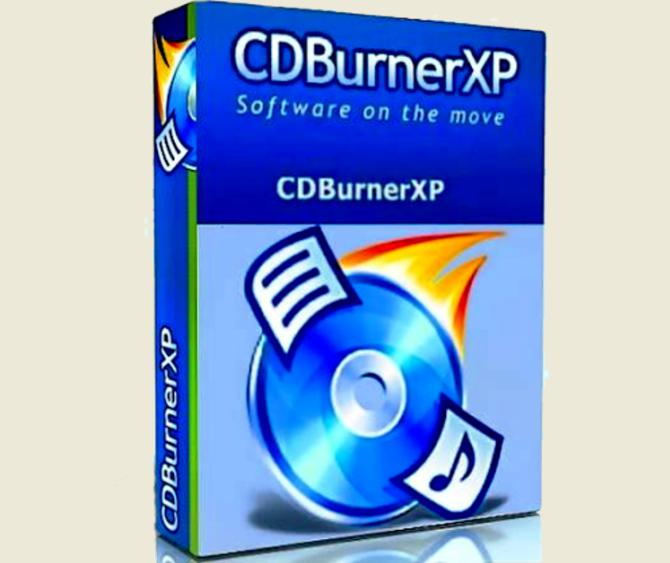
Для сжигания загрузочного DVD-диска можно использовать программу CDBurnerXP. При ее открытии в первом окне можно увидеть несколько вариантов. Каждый параметр работает как мастер настройки.
Алгоритм создания дистрибутива Windows 7 (64):
- Выбрать необходимое задание и программа сама проведет через все этапы формирования.
- Выбрать Burn ISO Image, затем нажать кнопку OK.
- Убедиться, что установлен DVD-диск на компьютере. Выбрать DVD-рекордер будет записывать ISO-файл. Скорее всего, есть только один, поэтому он будет предварительно выбран.
- Если на компьютере установлено более одного CD / DVD-рекордера, применить раскрывающееся меню «Целевое устройство», выбрать, какой из них использовать, после чего программа может внести небольшие корректировки, в зависимости от выбранного CD / DVD-рекордера.
- Нажать кнопку «Обзор» и перейти к файлу ISO. Когда он будет найден, дважды кликнуть по нему.
- Нажать кнопку «Запись диска», появится окно выполнения, после завершения появится сообщение , в котором будет указано, сколько времени проходил ожог и средняя скорость передачи битов.
Бесплатные инструменты для установки Windows

Продвинутые пользователи в своем арсенале программ всегда имеют несколько бесплатных инструментов, доступных для настройки Windows 7, от установки до управления учетными записями пользователей (UAC). Интеграция в дистрибутив Windows 7 осуществляется с помощью бесплатных инструментов. Они позволяют создавать автоматическую установку, добавлять / удалять собственные, программы Windows, интегрировать драйверы, настраивать реестр, присоединять новые темы и многое другое.
В этой подборке предложены пять бесплатных инструментов для настройки и установки дистрибутива Windows 7 professional. Для запуска этих инструментов необходимо установить Windows Automated Installation Kit:
- VLite , хотя она была разработана для Windows Vista, можно использовать ее и для Windows 7. Инструмент позволяет создавать автоматическую установку Windows 7, интегрировать исправление, языковые пакеты и драйверы, настраивать настройки Windows и создавать загрузочный ISO.
- RT Seven Lite — инструмент, специально разработанный для интеграции в дистрибутив Windows 7. Этот инструмент содержит больше возможностей по сравнению с другими инструментами. На вкладке «Настройка» несколько разделов, позволяющих добавлять новые темы, гаджеты, скринсейверы, фон рабочего стола, значки, логотипы OEM и многое другое.
- 7 Customizer - простой инструмент для настройки и создания автоматической установки Windows 7.
- Se7en Unattended – программа способна отключать службы, включать надстройки, добавлять сторонние приложения, добавлять обновления Windows, интегрировать драйверы и добавлять другие настройки для создания настраиваемого ISO 7 Windows.
- Win Integrator - этот инструмент почти похож на vLite. Помимо, вышеупомянутых может включить или отключить одну или несколько функций Windows. В целом, хороший инструмент с простым пользовательским интерфейсом.
Установка обновлений на носителе
Slipstreaming — это метод, используемый для включения различных дистрибутивов обновлений Windows 7 в установочный носитель, он также работает и с другими операционными системами. Обычно после чистой установки Windows на компьютере одна из первых вещей, которую делает пользователь, — это установка обновлений, известных как Windows Updates. Для этого компьютер должен быть подключен к Интернету, проверять наличие обновлений, загружать, устанавливать и выполнять необходимые перезагрузки. Этот процесс займет много времени, особенно если установлена более ранняя версия Windows.
Именно здесь необходима полезная процедура — slipstreaming, которая не очень известна большинству пользователей. Она позволяет интегрировать все обновления в образ ISO Windows, который будет использован для процесса установки. Загружаются все обновления только один раз, и во время установки операционной системы они будут автоматически установлены в системе, и не будет потеряно время для загрузки обновлений на любой компьютер.
К счастью, существует ряд приложений сторонних разработчиков, предназначенных для облегчения slipstreaming для любого пользователя без применения командной строки. Фактически, с таким приложением настраивается ISO по выбору, добавляя все новые обновления, а также драйвера в дистрибутив Windows 7, программы и настройки операционной системы или удаляя элементы, которые не нужны. Выполняется это просто и без усилий с помощью бесплатного приложения, например, NTLite.
Slipstream драйверов

Слайд-драйвы (slipstream), входящие в установку Windows, делают ее простой. Большинство современных SATA и RAID-контроллеров нуждаются в определенных драйверах для Windows, чтобы видеть и использовать жесткий диск, а большинство новых компьютеров, не имеющих флоппи-дисковода, неспособны использовать подключенный USB-порт. Поэтому этот способ оставляет пользователю единственную возможность добавить правильный драйвер с использованием технологии slipstream.
NTLite предназначен для облегчения жизни, позволяя бесплатно выполнять slipstreaming, используя очень простой и удобный интерфейс. Хотя базовая версия программы предоставляется бесплатно, есть несколько платных версий с дополнительными функциями. Основным преимуществом NTLite по сравнению с аналогичными приложениями такого рода является его совместимость со всеми новыми версиями Windows. Он постоянно обновляется, чтобы поддерживать даже инсайдерские версии Windows 10. Конечно, он не подходит для старых версии ОС, таких как XP или Vista.
Для того чтобы начать установку, необходимо перейти на страницу загрузки на официальном сайте. Есть две версии: стабильная и бета-версия. Рекомендуется скачать стабильную версию. После завершения загрузки запустить программу и следовать инструкциям.
Процесс установки довольно прост:
- При первом запуске программы будет предложено выбрать тип лицензии, который нужно использовать.
- Выбрать «Свободный» (ограниченный, некоммерческий) и нажать «ОК». Чтобы загрузить ISO в NTLite, нажать кнопку «Добавить», расположенную на панели инструментов, и выбрать соответствующую папку, содержащую извлеченные ранее файлы, или просто перетащить ее в программу.
- Сразу после загрузки ISO в разделе «История изображений» появится список всех Windows, которые могут быть установлены этим ISO.
- Выбрать выпуск, который нужно применить в своей пользовательской установке, нажать кнопку «Загрузить» и нажать «ОК» во всплывающем окне, которое откроется.
- Начнется процесс загрузки.
Можно проверить его статус рядом с выбранной версией Windows. Это может занять пару минут. После завершения загрузки в левой части окна появится несколько параметров. Оттуда можно настроить все для своей пользовательской ISO. Далее выполнить обновления Windows. После того, как загружены обновления для ОС:
- Перейти на вкладку «Обновления», нажать «Добавить» и выбрать «Папка» и «Папки с подпапками».
- Найти папку, в которой хранятся обновления.
- Интеграция драйверов в дистрибутив Windows 7 выполняется на вкладке «Драйверы». Предварительно они должны быть загружены.
- Добавить их в одну папку, нажать кнопку «Добавить» на панели инструментов NTLite и найти эту папку.
- Выполнить автоматическую установку без надзора, по умолчанию эта функция отключена.
- Перейти в меню навигации «Автоматическое» и установить флажок, расположенный в верхнем левом углу.
- Добавить локальную учетную запись, нажав соответствующую кнопку на панели инструментов, а в появившемся окне ввести свои данные и нажать «ОК».
- Аналогичным образом можно ввести данные для своей локальной сети, нажав кнопку «Присоединиться к сети».
- Добавить сторонние приложения, перейти в «Послеустановочная», нажать «Добавить» и найти файл .exe по выбору.
- Создать новую Windows ISO, перейти на вкладку «Применить».
- Проверить кнопку «Создать ISO».
- После этого появится диалоговое окно с просьбой выбрать каталог назначения, в котором нужно сохранить файл ISO, его имя файла и метку ISO.
- Нажать кнопку «Процесс» на панели инструментов. С этого момента процесс становится автоматическим, поэтому нужно подождать несколько минут, чтобы завершить интеграцию драйверов в дистрибутив Windows 7, в зависимости от сделанных изменений, после чего ISO будет готов к использованию.
Вот и все. Пройден процесс от получения ISO версии Windows, приобретения программного обеспечения для создания загрузочного флеш-накопителя USB и способа его применения, а также для использования одной конкретной утилиты для создания загрузочного DVD из Windows ISO.
Похожие статьи
- Как создать ISO-образ Windows 7: варианты действий
- Как переустановить Windows на ноутбуке - пошаговая инструкция
- Установка Windows 7 с флешки - можно сделать и самому!
- Какая "Виндовс" лучше? Сравнение возможностей версий Windows
- Оптимизация и настройка Windows 7
- Быстрый сброс пароля администратора Windows 7
- Как отключить автоматическое обновление Windows 7 - пошаговая инструкция
